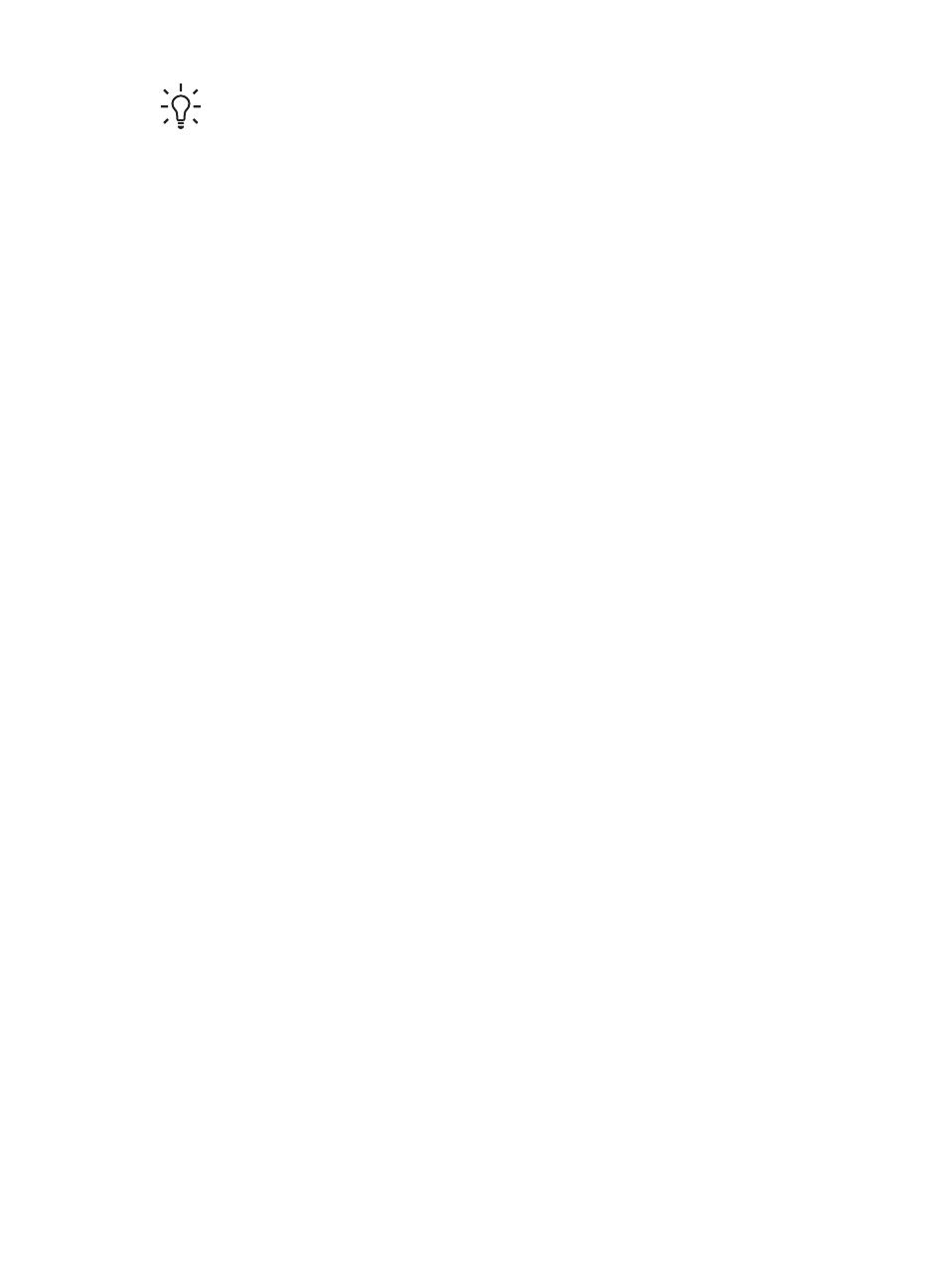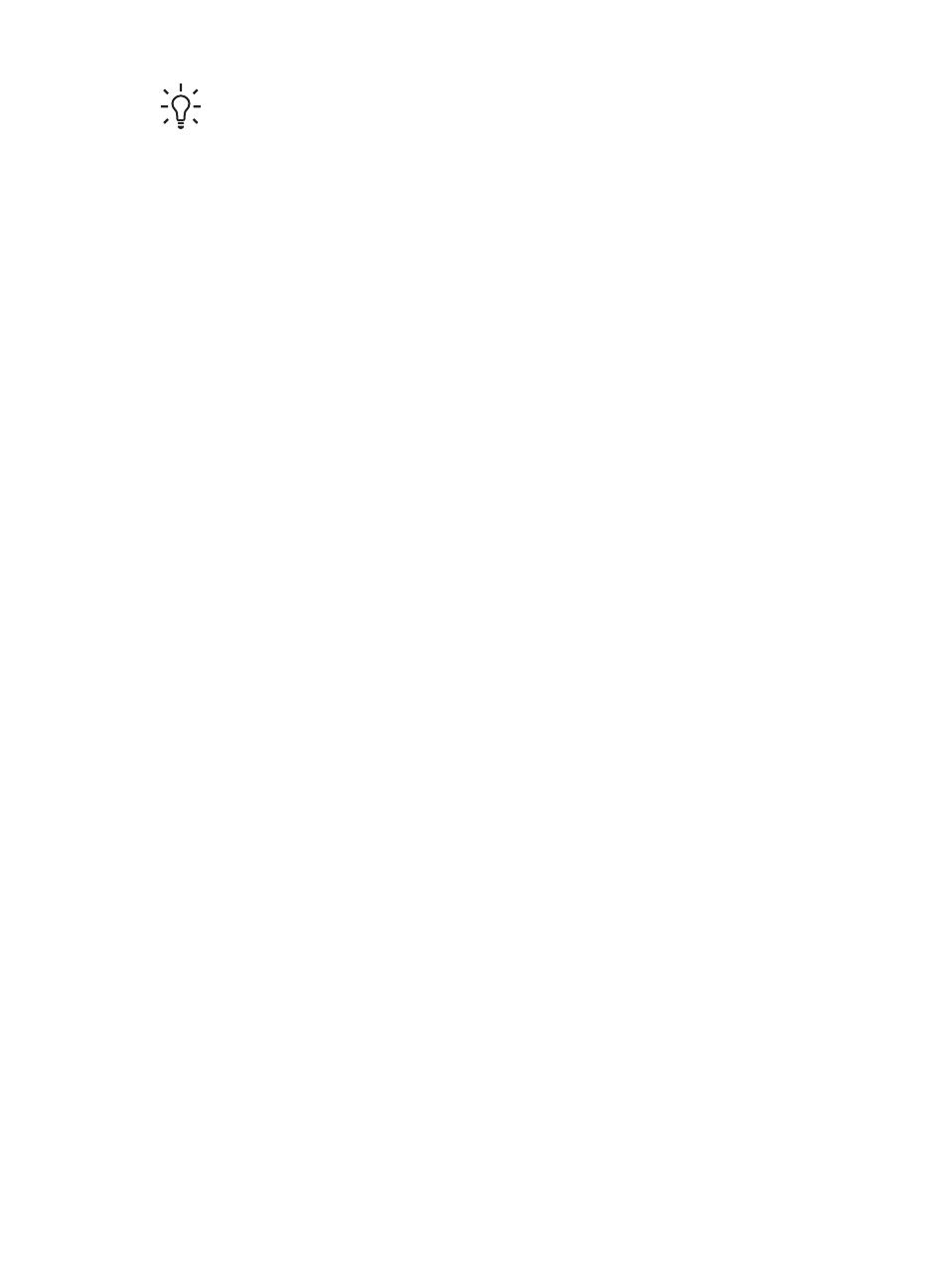
Vihje Kokeile laadukkaan skannauksen asetuksia aluksi muutamalla kuvalla,
erityisesti käyttäessäsi HP Scanjet G4050 -kalvosovitinta. Siten tiedät jo
ennakolta, millaisia kuvia on odotettavissa, kun skannaat niitä enemmän.
Voit avata laatu- ja nopeusasetukset seuraavasti:
1. Avaa HP:n ratkaisukeskus ja valitse laite.
2. Valitse Asetukset.
3. Valitse Skannausasetukset.
4. Valitse Skannausasetukset.
5. Valitse Laadun ja nopeuden suhde.
Skannauksen aloittaminen skannerin etupaneelin painikkeilla
Skannerin etupaneelin painikkeilla voidaan käynnistää skannauksen perustoimintoja,
kuten kuvien ja asiakirjojen skannaaminen. Tässä käyttöoppaassa on etupaneelin
painikkeiden käyttöohjeet.
Lisätietoja etupaneelin painikkeiden käytöstä on seuraavissa aiheissa:
● Etupaneelin ja lisälaitteiden yleiskuvaus
● Filmin skannaaminen
● Kuvien ja asiakirjojen skannaaminen
● Kopioiden tekeminen
● Skannaa PDF-tiedostoon
Skannaaminen HP:n ratkaisukeskuksesta
Käytä skannauksessa HP:n ratkaisukeskusta, jos haluat tehdä skannauksen tavallista
huolellisemmin (esimerkiksi kun haluat esikatsella skannattavaa kuvaa, ennen kuin
aloitat sen skannauksen, käyttää lisätoimintoja tai muuttaa skannausasetuksia).
HP:n ratkaisukeskuksen käynnistäminen:
1. Tee jokin seuraavista toimista:
a.
b. Napsauta tehtäväpalkissa Käynnistä, valitse Ohjelmat tai Kaikki ohjelmat,
HP ja sitten HP:n ratkaisukeskus.
2. Jos asennettuja HP-laitteita on useita, valitse skannerin välilehti.
HP:n ratkaisukeskuksessa näkyvät vain valittuun HP-laitteeseen liittyvät
toiminnot, asetukset ja tukivaihtoehdot.
Skannaamisen aloittaminen muista ohjelmistosovelluksista
Voit skannata kuvan suoraan johonkin ohjelmaan, jos kyseinen ohjelma on TWAIN-
yhteensopiva. Tavallisesti ohjelma on TWAIN-yhteensopiva, jos siinä on vaihtoehto,
jonka nimi on esimerkiksi Hae, Skannaa tai Tuo uusi kohde. Jos et ole varma, onko
ohjelma yhteensopiva, tai et tiedä käytettävän komennon nimeä, tutustu ohjelman
käyttöohjeisiin.
Käyttöopas
5
-valintaikkunassa Ohje.
Saat lisätietoja nopeus- ja laatuasetuksista valitsemalla Laadun ja nopeuden suhde
-kuvaketta.
Kaksoisnapsauta Windowsin työpöydällä olevaa HP:n ratkaisukeskus